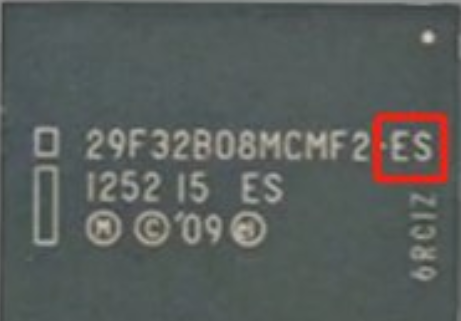一直都觉得电脑到路由器的延迟偏高,高的时候甚至能达到100多ms,有时候还出现断流,下载东西好好的,信号突然只剩下一格,连接速率从1.2Gbps下降到10Mpbs甚至1Mbps不到,而路由器就放在隔壁,开始以为是干扰问题,但是同样的位置手机平板到路由器延迟稳定在4ms左右,于是我研究了一番,发现了英特尔无线网卡的设置存在一些问题。
参考英特尔官方文档,自己调整了一些设置,问题成功解决,轻松跑满路由器的带宽,到路由器的延迟也下降到3ms左右有时候甚至能到1ms,断流也不复存在,使用体验大大提升!
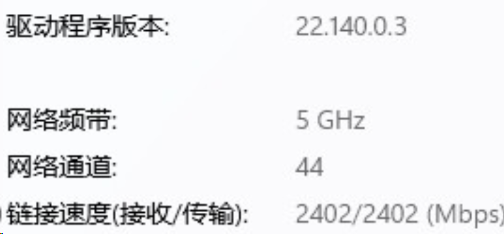
以下是解决方案:
第一步:首先,右键点击开始按钮,选择“设备管理器”,在“网络适配器”里找到你的英特尔无线网卡,双击它,点击“高级”选项卡。

第二步:然后是最关键最重要的一步,选择MIMO节能模式,将它调成无SMPS!这玩意有Bug!会无缘无故的关闭天线造成信号差导致延迟增高、连接速率急剧下降,最终体现为断流。这玩意原本是为了降低功耗设置的,但实际降不了多少功耗,还不如在控制面板的电源选项里调成中等节能(根据网络流量来权衡性能)来的有效,还能降低网卡的发热来更有效的避免断流。
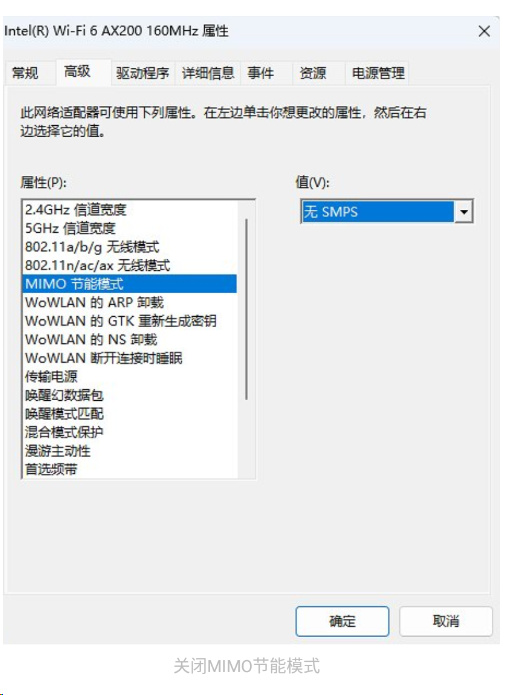
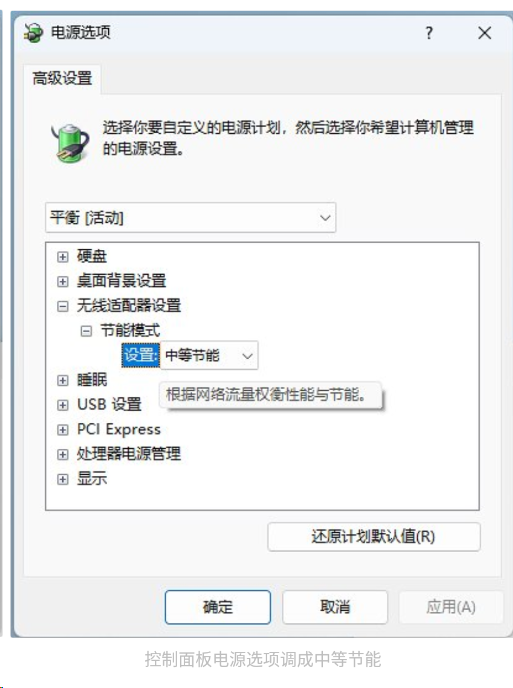
关于MIMO节能模式,英特尔官方的解释如下:
第三步:然后就是首选频带,果断改成首选5GHz,不然在双频合一的WIFI上经常没事跳到2.4GHz频段,改成首选5GHz后只有在5GHz信号不好的时候才会跳到2.4GHz。
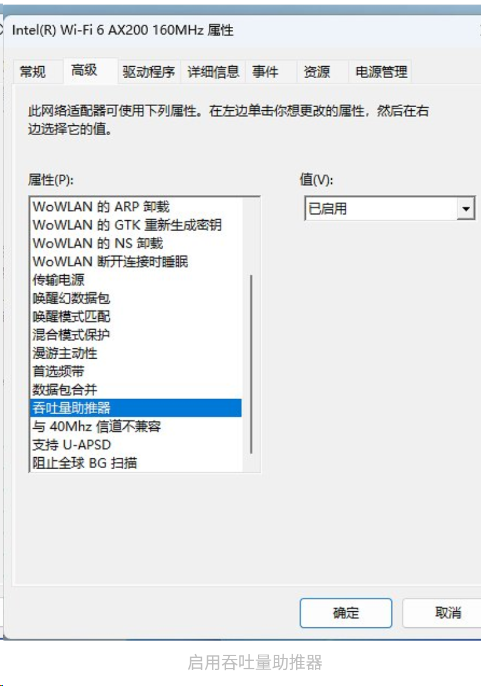
吞吐量助推器能有效提高上传速率,加强抢网能力,可能是微软还是牙膏厂觉得这个功能不讲武德所以默认不开启吧。
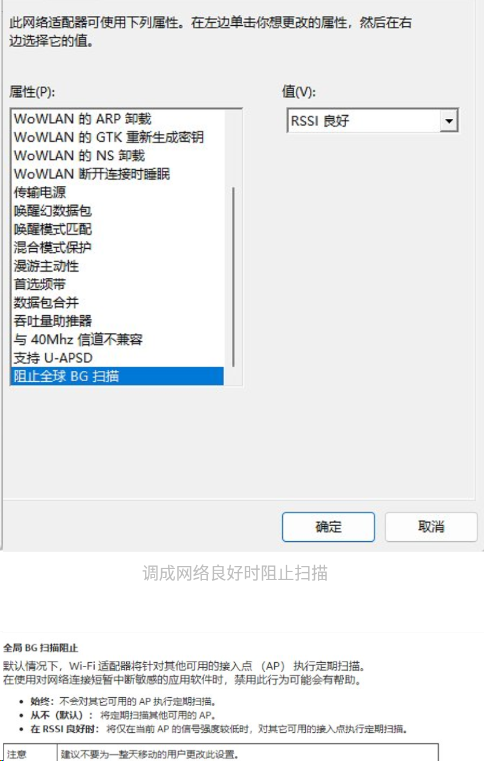
阻止全球BG扫描这个功能不要以为它是什么高级的功能,这玩意就是控制什么时候扫描周围可用WIFI的。默认设置无论什么情况都会频繁扫描,改成RSSI良好,这样的话在网络状况好的时候就不会自动扫描别的WIFI了。其他设置保持默认就好,如果你想调的话建议参考一下英特尔的官方文档 :https://www.intel.cn/content/www/cn/zh/support/articles/000005585/wireless/legacy-intel-wireless-products.html ,反正我觉得不用调。
不 想 看 的 这 里 总 结 一 下
在 设 备 管 理 器 的 无 线 网 卡 的 高 级 设 置 里;
1 、 M | MO 节 能 模 式 调 成 无 SMPS;
2 、 首 选 频 带 调 成 首 选 5GHz;
3 、 吞 吐 量 助 推 器 调 成 启 用;
4 、 阻 止 全 球 BG 扫 描 调 成 RSSI 良 好;
控 制 面 板 的 电 源 选 项 里;
高 级 设 置 / 无 线 适 配 器 设 置 / 节 能 模 式 , 调 成 中 等 节 能;
 绝客BLog
绝客BLog